Introducción
La batalla contra la piratería parecía ganada con la llegada del streaming, pero a las grandes corporaciones parece que no les bastaba con ganar y el streaming (de vídeo) se ha ido convirtiendo en un reino de taifas. Ahora tenemos decenas de servicios de streaming, cada año más caros, cuyos catálogos se encuentran fragmentados y sin garantías de continuidad.
En esta guía aprenderemos a montar tu propio set de aplicaciones *arr (Sonarr, Radarr) que se encargan de buscar diferentes tipos de archivos multimedia en indexadores torrent.
Esos trackers/índices se gestionan de manera centralizada con Prowlarr. Los archivos se catalogarán y servirán con Jellyfin, un potente servidor multimedia open source.
Como extra, añadiremos Jellyseerr que facilita la petición de nuevos archivos y un servidor Samba opcional para servir los archivos en bruto por red.
No vamos a exponer nada a Internet de forma directa, sino que crearemos una red privada virtual con Tailscale para acceder a nuestros servicios de forma segura y cifrada desde cualquier parte del mundo.
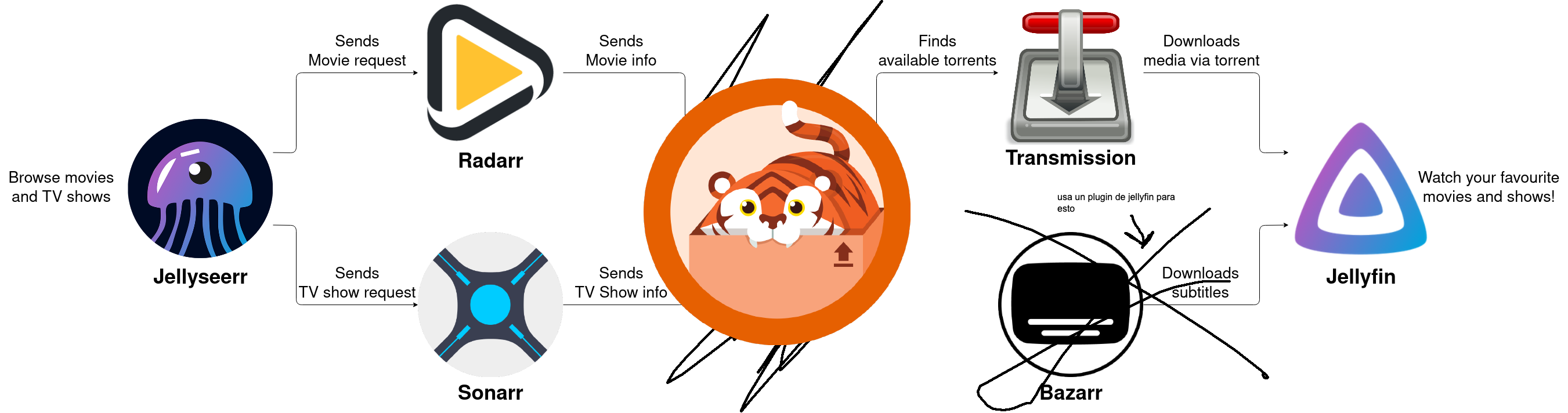
Requisitos
Doy por hecho que estás montando esto en Linux, pero debería ser muy parecido para Windows y Mac.
Debemos tener instalado:
docker-compose.yaml
services:
transmission:
image: linuxserver/transmission
container_name: transmission
restart: unless-stopped
ports:
- "9091:9091"
- "51413:51413"
- "51413:51413/udp"
environment:
# - TRANSMISSION_WEB_HOME=/config/transmissionic
- PUID=1000
- PGID=1000
- TZ=Europe/Madrid
volumes:
- /path_to_downloads/downloads:/downloads
- /path_to_settings/transmission/config:/config
- /path_to_settings/transmission/watch:/watch
radarr:
image: linuxserver/radarr:latest
container_name: radarr
restart: always
ports:
- "7878:7878"
environment:
- PGID=1000
- PUID=1000
- TZ=Europe/Madrid
volumes:
- /path_to_settings/radarr:/config
- /path_to_downloads/movies:/movies
- /path_to_downloads/downloads:/downloads
sonarr:
image: linuxserver/sonarr:latest
container_name: sonarr
restart: always
ports:
- "8989:8989"
environment:
- PGID=1000
- PUID=1000
- TZ=Europe/Madrid
volumes:
- /path_to_settings/sonarr:/config
- /path_to_downloads/tv:/tv
- /path_to_downloads/downloads:/downloads
prowlarr:
image: linuxserver/prowlarr:develop
container_name: prowlarr
restart: always
ports:
- "9696:9696"
cap_add:
- NET_ADMIN
environment:
- PGID=1000
- PUID=1000
- TZ=Europe/Madrid
volumes:
- /path_to_settings/prowlarr:/config
- /path_to_settings/transmission/watch:/downloads # transmission watch directory
flaresolverr:
image: ghcr.io/flaresolverr/flaresolverr:latest
container_name: flaresolverr
environment:
- LOG_LEVEL=warning
- LOG_HTML=false
- TZ=Europe/Madrid
ports:
- "8191:8191"
restart: unless-stopped
jellyfin:
image: lscr.io/linuxserver/jellyfin:latest
container_name: jellyfin
environment:
- PUID=1000
- PGID=1000
- TZ=Europe/Madrid
- JELLYFIN_PublishedServerUrl=http://192.x.x.x #optional
- # DOCKER_MODS=linuxserver/mods:jellyfin-opencl-intel # for intel gpu video acceleration
volumes:
- /path_to_settings/jellyfin:/config
- /path_to_downloads/tv:/data/tvshows
- /path_to_downloads/movies:/data/movies
#group_add:
#- "109" #for intel gpu video acceleration
#devices:
#- /dev/dri:/dev/dri # for video acceleration
ports:
- 8096:8096
- 8920:8920 #optional
- 7359:7359/udp #optional
- 1900:1900/udp #optional
restart: unless-stopped
jellyseerr:
image: fallenbagel/jellyseerr:latest
container_name: jellyseerr
environment:
- LOG_LEVEL=warning
- TZ=Europe/Madrid
- PORT=5055 #optional
- PUID=1000
- PGID=1000
ports:
- 5055:5055
volumes:
- /path_to_settings/jellyseerr:/app/config
restart: unless-stopped
samba:
image: dperson/samba:latest
container_name: samba
restart: always
deploy:
resources:
limits:
memory: 512M
ports:
- "139:139"
- "445:445"
environment:
- USERID=1000
- GROUPID=1000
- SHARE=Media;/media
- TZ=Europe/Madrid
volumes:
- /path_to_downloads:/media
Explicación de las variables
En esta sección desglosamos las variables de configuración utilizadas en cada servicio del archivo docker-compose.yaml.
Variables comunes
PUID y PGID
Especifican el ID de usuario y grupo del sistema operativo que ejecutará los contenedores. Esto asegura que los contenedores tengan los permisos adecuados para leer y escribir en los volúmenes montados y que no se ejecuten como root para evitar problemas.
Puedes encontrar tu PUID y PGID ejecutando:
id $(whoami)
TZ
Define la zona horaria del contenedor.
Ejemplo: Europe/Madrid.
volumes
Montaje de carpetas locales dentro de los contenedores.
El orden es carpeta_local:carpeta_en_contenedor.
/path_to_settings/: Carpeta donde se almacenan las configuraciones de los servicios. Yo la tengo en mi home, pero puedes ponerla donde quieras./path_to_downloads/: Carpeta donde se almacenan las descargas. Yo he montado un disco externo en/media, por tanto,/media/dispositivosería la ruta completa. Dentro de esta carpeta, se creará una carpetadownloadspara las descargas de Transmission. Cuando se complete una descarga, se copiará automáticamente a la carpeta correspondiente de películas o series.
Puedes cambiar la ruta de tv y movies a donde quieras, pero asegúrate de que sea accesible por Jellyfin y los servicios de *arr.
Servicio: Transmission
Transmission es un cliente BitTorrent con una interfaz web para gestionar las descargas.
-
TRANSMISSION_WEB_HOME- Ruta a la interfaz web personalizada de Transmission. Yo uso Transmissionic. Colocas los archivos en
/config/tr ansmissionicy descomentas la línea.
- Ruta a la interfaz web personalizada de Transmission. Yo uso Transmissionic. Colocas los archivos en
-
ports:9091: Puerto para acceder a la interfaz web.51413(TCP/UDP): Puerto utilizado para las conexiones torrent.
He decidido usarlo sin VPN, pero puedes añadir una VPN fácilmente. Hay imágenes de Docker que incluyen todo lo necesario para ello, como esta VPN Transmission. Cuidado porque la configuración y variables cambian.
Servicio: Radarr
Radarr es un gestor de películas que automatiza la descarga y organización de películas.
ports:7878: Puerto para la interfaz web de Radarr.
volumes:/config: Carpeta donde Radarr almacena su configuración./movies: Carpeta destino de las películas organizadas./downloads: Carpeta de las descargas realizadas por Transmission.
Servicio: Sonarr
Sonarr es un gestor de series que automatiza la descarga y organización de series, similar a Radarr. Gestiona también automáticamente los nuevos episodios.
ports:8989: Puerto para la interfaz web de Sonarr.
volumes:/config: Carpeta donde Sonarr almacena su configuración./tv: Carpeta destino de las series organizadas./downloads: Carpeta de las descargas realizadas por Transmission.
Servicio: Prowlarr
Prowlarr es un gestor de indexadores que centraliza la búsqueda de torrents y la comunicación con los servicios *arr. También se pueden añadir índices Usenet, pero no vamos a meternos en ese jardín.
ports:9696: Puerto para la interfaz web de Prowlarr.
cap_add:- Añade privilegios extra para controlar la red (
NET_ADMIN). - Necesario si configuras un proxy o VPN dentro del contenedor.
- Añade privilegios extra para controlar la red (
volumes:/config: Carpeta donde Prowlarr almacena su configuración./downloads: Monta el directorio de watch de Transmission.
Servicio: Flaresolverr
Flaresolverr es un servicio de resolución de captchas (especialmente de Cloudflare). Es necesario para poder usar algunos indexadores públicos alojados tras Cloudflare.
LOG_LEVEL:
Nivel de detalle del registro (logging). Puede serinfo,warning,error, etc.LOG_HTML:
Habilita o deshabilita el registro de respuestas HTML en los logs.- Valor recomendado:
false.
- Valor recomendado:
ports:8191: Puerto del proxy para resolver Cloudflare y otros desafíos.
Servicio: Jellyfin
Jellyfin es un servidor multimedia. Puedes acceder a tus películas, series, música y fotos desde cualquier lugar. Es una alternativa gratuita a Plex.
También se encarga de catalogar, obtener metadatos, carátulas…
Además, puede codificar al vuelo para adaptarse a la velocidad de conexión del cliente o el formato de vídeo que soporta el dispositivo. Esta característica se llama transcoding.
El transcoding puede ser muy pesado para el servidor, por lo que es recomendable tener un hardware potente o una GPU compatible. Si es el caso, puedes activar la aceleración por hardware. Esto necesita algunas modificaciones en el contenedor, que se indican en la variable DOCKER_MODS.Tienes más información en la página de linuxserver.
JELLYFIN_PublishedServerUrl(opcional):
URL pública que se mostrará en las aplicaciones cliente de Jellyfin.- Ejemplo:
http://192.168.x.x.
- Ejemplo:
DOCKER_MODS(opcional):
Lista de modificaciones del contenedor (como compatibilidad con hardware específico).volumes:/config: Configuración de Jellyfin./data/tvshows: Carpeta donde Jellyfin buscará series./data/movies: Carpeta donde Jellyfin buscará películas.
group_addydevices:- Configuración para habilitar la aceleración de hardware.
Servicio: Jellyseerr
Jellyseerr es un servidor web que facilita la petición de nuevos archivos a Sonarr y Radarr, con una interfaz web sencilla y catálogo de novedades.
LOG_LEVEL:
Nivel de detalle del registro.PORT: Puerto para acceder a la interfaz de Jellyseerr.volumes:/app/config: Carpeta para la configuración de Jellyseerr.
Servicio: Samba
Samba es un servidor de archivos que permite compartir archivos en red con otros dispositivos.
USERIDyGROUPID:
Usuario y grupo con permisos sobre los archivos compartidos.SHARE:
Define los recursos compartidos.- Formato:
NombreDelRecurso;Ruta. - Ejemplo:
Media;/media.
- Formato:
volumes:/media: Carpeta local que se expondrá a la red.
Samba suele dar problemas con absolutamente todo (permisos, configuración, autenticación…) Esta imagen simplifica el proceso pero para cualquier problema, consulta la documentación oficial.
Tailscale
Tailscale es servicio de red privada virtual (VPN) basado en WireGuard. que permite conectar tus dispositivos de forma segura y cifrada. Es gratuito para uso personal.
- Crea una cuenta y una red en la web de Tailscale.
- Instala Tailscale en todos los dispositivos que quieras conectar.
- Añade los dispositivos a la red.
Podrás acceder a los servicios de tu servidor desde cualquier parte del mundo, como si estuvieras en tu red local usando su dirección IP de la red de Tailscale (normalmente 100.x.x.x).
Configuración inicial: Prowlarr, Jellyfin y Jellyseerr
Para toda la configuración inicial, accede a la interfaz web de cada servicio en tu navegador. La dirección será http://localhost:puerto o http://100.x.x.x:puerto si estás usando Tailscale.
Configuración de Prowlarr
Prowlarr es el componente central que se conecta a los indexadores y gestiona las búsquedas para Sonarr y Radarr. Sigue estos pasos para añadir indexadores:
Accede a la interfaz de Prowlarr
- Abre un navegador y ve a:
http://localhost:9696
Añadir indexadores
- Ve a Indexers en el menú principal.
- Haz clic en el botón Add Indexer.
- Selecciona el indexador que deseas añadir de la lista (ejemplo: Rarbg, 1337x, etc.).
- Configura los campos requeridos:
- API Key: Si el indexador lo requiere, introduce tu clave API (normalmente obtenida en la web del indexador).
- Guarda los cambios y verifica que el indexador esté funcionando.
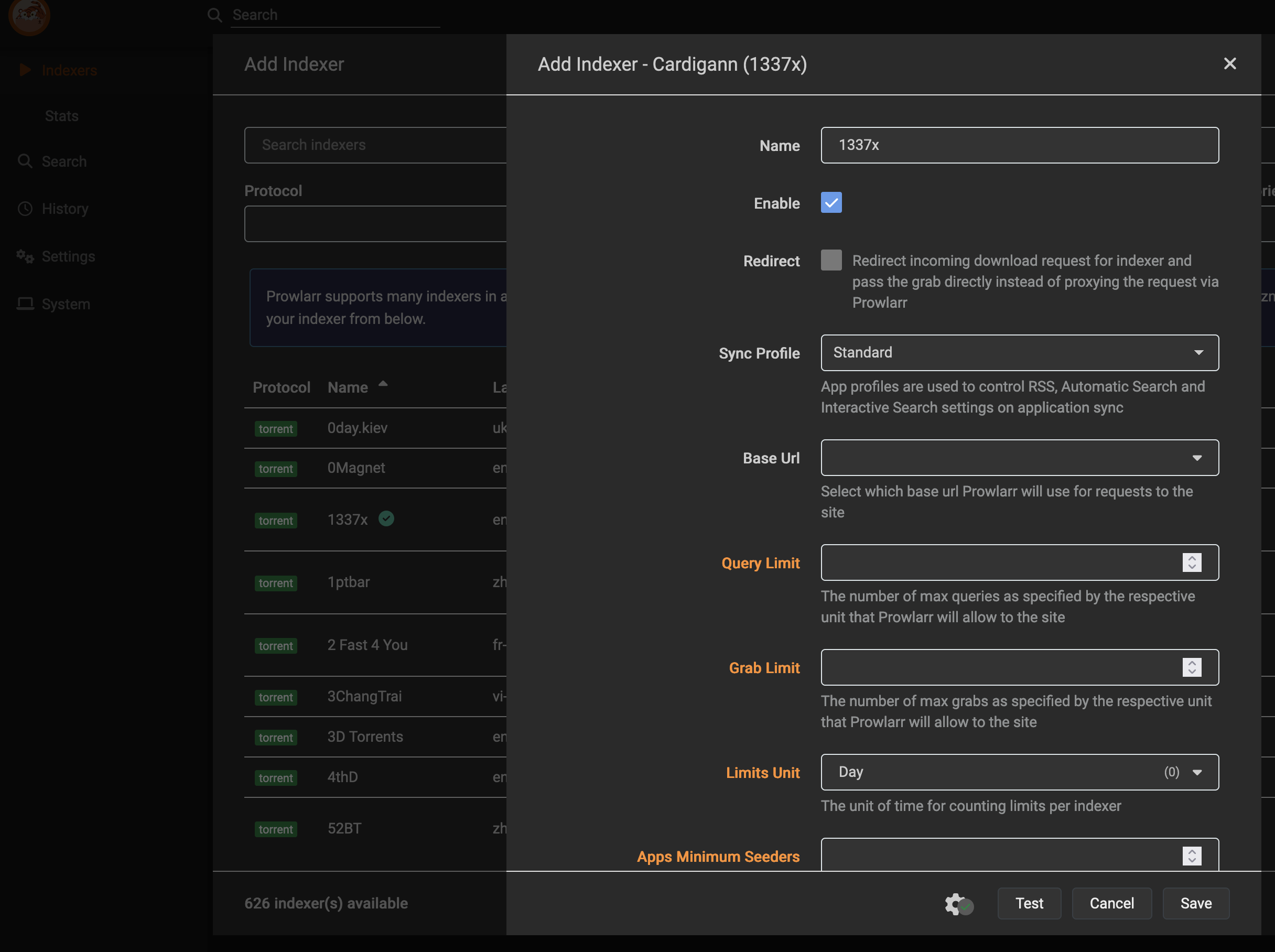
Obtener la API Key de Sonarr y Radarr
- Ve a la interfaz de Sonarr y Radarr y obtén la API Key de cada servicio.
- Para Sonarr:
http://localhost:8989 - Para Radarr:
http://localhost:7878
- Para Sonarr:
- En la interfaz de Sonarr y Radarr, ve a Settings > General > Security y copia la API Key de cada servicio.
Configurar Sonarr y Radarr
- Ve a Settings > Apps.
- Haz clic en Add Application para añadir Sonarr y Radarr.
- Introduce la URL local de cada servicio (será el nombre del contenedor):
- Sonarr:
http://sonarr:8989. - Radarr:
http://radarr:7878.
- Sonarr:
- Añade la API Key correspondiente en cada servicio.
- Introduce la URL local de cada servicio (será el nombre del contenedor):
- Guarda los cambios.
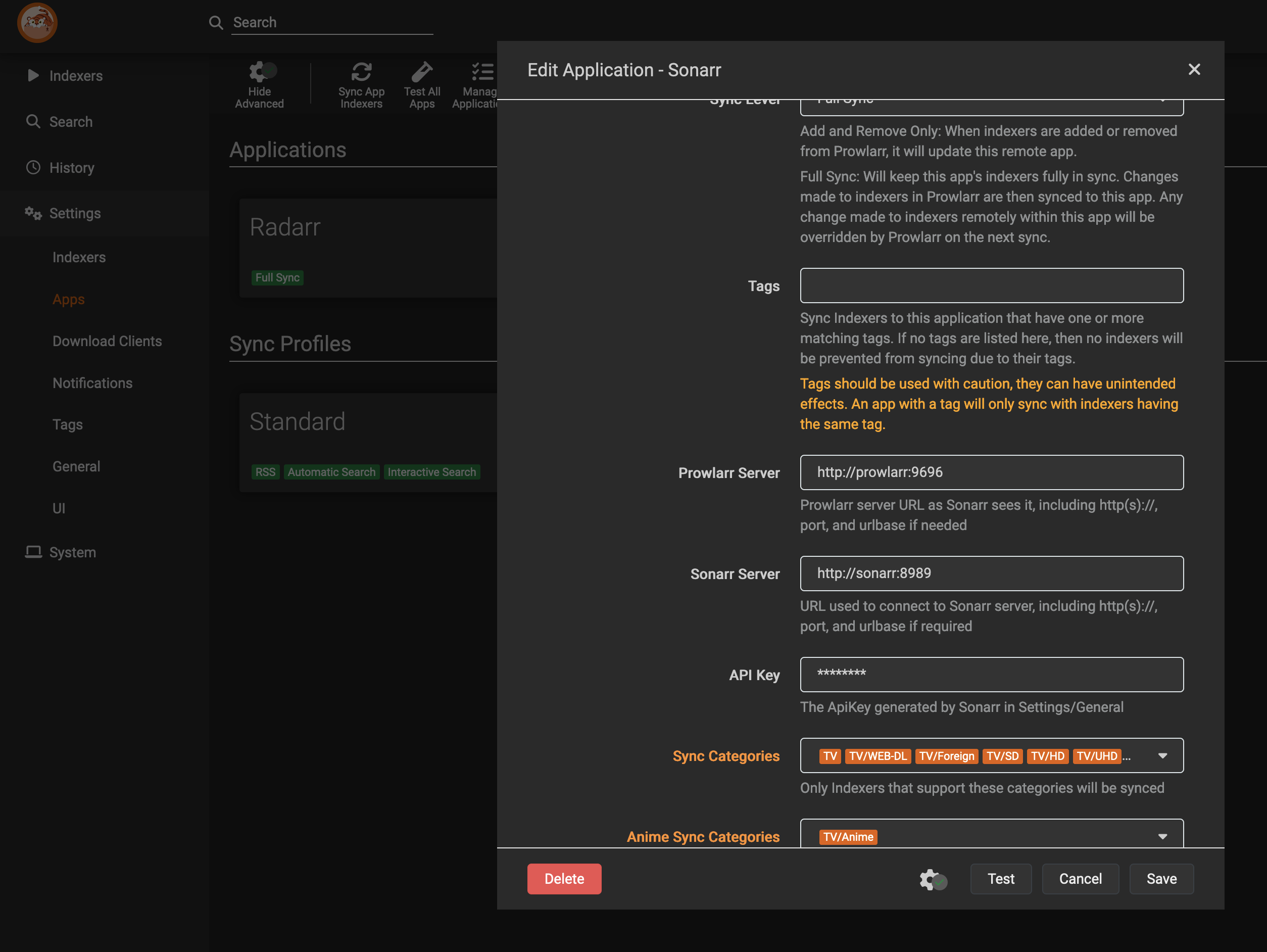
Configuración inicial de Jellyfin
Jellyfin es tu servidor multimedia. Una vez que el contenedor está en ejecución, puedes configurar tu cuenta y biblioteca.
Accede a la interfaz de Jellyfin
- Abre un navegador y ve a:
http://localhost:8096
Crear la cuenta de administrador
- Al acceder por primera vez, Jellyfin te pedirá que crees una cuenta de administrador.
- Introduce un nombre de usuario y contraseña seguros.
- Importante: Esta cuenta tendrá control total sobre Jellyfin.
Configurar bibliotecas
- En el siguiente paso, Jellyfin te pedirá que configures tus bibliotecas de medios:
- Películas: Selecciona la carpeta donde Radarr almacena las películas (
/data/movies). - Series: Selecciona la carpeta donde Sonarr almacena las series (
/data/tvshows).
- Películas: Selecciona la carpeta donde Radarr almacena las películas (
- Define el tipo de contenido para cada carpeta (ej.:
Películas,Series).
Quedaría configurar idioma y obtención de metadatos y estaría listo.
Configuración inicial de Jellyseerr
Accede a la interfaz de Jellyseerr
- Abre un navegador y ve a:
http://localhost:5055
- Si estás en otra máquina, reemplaza
localhostcon la IP del servidor.
Configura la conexión con Jellyfin
- En la interfaz de Jellyseerr, ve a Settings > Jellyfin.
- Introduce la URL de Jellyfin (
http://jellyfin:8096). - Introduce el nombre de usuario y contraseña de Jellyfin o la API Key.
- Guarda los cambios.
- Introduce la URL de Jellyfin (
Configura la conexión con Sonarr y Radarr
- En la interfaz de Jellyseerr, ve a Settings > Sonarr y Radarr.
- Introduce la URL de Sonarr y Radarr (
http://sonarr:8989yhttp://radarr:7878). - Introduce la API Key de Sonarr y Radarr.
- Guarda los cambios.
- Introduce la URL de Sonarr y Radarr (
Listo
- Ahora puedes acceder a Jellyseerr para solicitar nuevas películas y series.
Uso
Una vez que todos los servicios estén configurados, puedes olvidarte de la mayoría de ellos. Puedes entrar en Jellyseerr para solicitar nuevas películas o series, y en Jellyfin para ver tu contenido.
Notas finales
- Almacenamiento:
Las aplicaciones *arr copian las descargas completadas a las carpetas de películas y series. El archivo original permanece en la carpeta de descargas de Transmission y ayuda a que se comparta en la red bittorrent. Considera borrar estas descargas completadas de vez en cuando para liberar espacio. Esto no afectará a las películas y series en tus bibliotecas.
Hay métodos para evitar la copia, como el hardlinking, que crea un enlace simbólico en lugar de copiar el archivo. Esto puede ser útil si tienes poco espacio en disco.
También es importante revisar las normas de los trackers privados, si los añades, para evitar problemas con el ratio de subida y descarga y el tiempo mínimo de seeding. Supongo que si estás en un tracker privado, ya sabes de qué va el tema.
- Seguridad:
No expongas tus servicios directamente a Internet. Utiliza Tailscale para acceder a ellos de forma segura y cifrada.
- Transcoding:
Prueba diferentes configuraciones de Jellyfin para adaptar el transcoding a tus necesidades. Si tienes problemas de rendimiento, desactiva el transcoding o ajusta la calidad de transmisión.
- Clientes:
Puedes acceder a Jellyfin desde cualquier dispositivo con un navegador web o usando las aplicaciones oficiales de Jellyfin para Android, iOS, Roku, etc. Yo uso Swiftin para iOS y iPad. Cuidado con el navegador que uses, porque algunos no soportan los codecs más modernos 4K, HDR, etc.
- Problemas:
Si tienes problemas con los servicios, consulta los registros de los contenedores (docker logs nombre_del_contenedor) o la documentación oficial de cada servicio.
- Actualizaciones:
Asegúrate de mantener actualizados los contenedores y las imágenes de Docker. Puedes hacerlo fácilmente con docker-compose pull y docker-compose up -d.
- Portainer:
Si te sientes más cómodo con una interfaz gráfica, puedes añadir portainer al docker-compose.yaml y acceder a él en http://localhost:9000. Portainer es un gestor de contenedores Docker con una interfaz web muy intuitiva.
- Más información y guías avanzadas:
Puedes profundixar en la configuración de cada servicio con las guías de TRaSH, la comunidad de usuarios de *arr TRaSH Guides.